Як дізнатися версію біоса
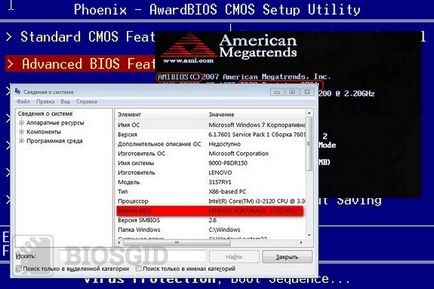
Версія BIOS материнської плати може знадобитися простому користувачеві для різних цілей. Наприклад, ви збираєтеся оновити версію BIOS на настільному комп'ютері або ноутбуці і хочете дізнатися, яка у вас поточна версія БІОС. Або просто заради цікавості, хоча подібна допитливість ніколи зайвою не буває, і якщо ви заздалегідь запишете виробника і версію BIOS свого комп'ютера, то це може допомогти вам в тому випадку, якщо комп'ютер вийде з ладу. В даній статті наведено декілька способів того, як дізнатися версію BIOS, і, прочитавши її, ви зможете вибрати для себе найкращий.
Завантажувальний екран BIOS
Найпростіший спосіб дізнатися версію BIOS материнської плати - це подивитися її під час завантаження комп'ютера. Як правило, версія BIOS (зазвичай ці дані йдуть після слів Version або Revision) показується серед текстової інформації, що виводять на самому початку завантаження, в одній з перших рядків. Тільки ось у цього способу є одна складність - даний екран миготить перед очима так швидко, що далеко не кожен користувач встигає розглядати цю інформацію, тим більше, що позначення версії часто містить в собі далеко не одну букву і цифру. Як варто вчинити в такому випадку?

Зразок визначення версії БІОС на екрані завантаження
BIOS Setup
В такому випадку можна спробувати увійти в програму налаштування параметрів BIOS Setup і отримати інформацію про версії BIOS з неї. Як правило, увійти в цю програму можна, затиснувши клавішу «Del» при завантаженні. Цей спосіб корисніше ще і з тієї причини, що в BIOS Setup зазвичай дається докладніша інформація про версії - не тільки її номер (у рядку Version), але і дата випуску.
Однак в BIOS Setup інформації про версії BIOS може і не бути. З трьох знаходяться у мене під рукою системних блоків, випущених в різний час протягом останніх 10 років, з якими було проведено відповідний експеримент, інформація про номер BIOS, що для мене виявилося несподіванкою, була лише в одній програмі Setup. Так що цей спосіб не можна вважати надійним. Якщо вам заважає дізнатися потрібну інформацію всього лише завантажувальний логотип, то спробуйте пошукати в меню Setup опцію, яка його відключає. Наприклад, в програмі AMIBIOS Setup це може бути опція Full Logo Show в розділі Advanced CMOS Setup.
Отримання інформації про BIOS з Windows
Але може трапитися і так, що доступу в БІОС у вас взагалі може і не бути через встановленого в ньому пароля. Така ситуація може мати місце з різних причин - наприклад, цей пароль встановила фірма, яка продала вам комп'ютер.
У такому випадку для того, щоб подивитися інформацію про версію БІОС, варто скористатися програмними засобами, доступними в самій операційній системі. Не знаю, як для Новомосковсктелей, а для мене це найпростіший спосіб.
Далеко не всі користувачі Windows знають про існування в ній такої корисної сервісної програми, як SystemInfo. Для її запуску необхідно в Windows XP необхідно вибрати пункт Run ( «Виконати») з меню Start ( «Пуск») і набрати в поле введення «msinfo32». У Windows 7 програма Run ( «Виконати») знаходиться в розділі «Стандартні». Крім того, вікно Run ( «Виконати») можна викликати за допомогою комбінації клавіш Win + R Інформація про BIOS міститься в програмі на першій сторінці в пункті Bios Version / Date.

Рядок виділена червоним кольором показує версію БІС-а
Також для отримання інформації про БІОС можна скористатися програмами сторонніх виробників, які виводять інформацію про систему, наприклад, такими, як SiSoftware Sandra або AIDA 32 (64).
Особливості отримання відомостей про BIOS для ноутбуків
Вище ми мали на увазі за замовчуванням, що нам потрібно визначити версію BIOS материнської плати настільного комп'ютера. На ноутбуці наведені нами методи теж, як правило, працюють, але тут є деякі нюанси. Справа в тому, що в деяких моделях ноутбуків ніякої інформації при завантаженні на екран не виводиться, або вона виводиться так швидко, що її практично неможливо помітити. Тому іноді в подібному випадку доводиться покладатися на інформацію, доступну лише в BIOS Setup ноутбука, а спосіб входу в нього, як правило, індивідуальний для кожної моделі. Або користуватися інформацією, отриманої за допомогою програм, описаних в попередньому розділі.
висновок
Отже, ми з'ясували кілька основних способів, як дізнатися версію БІОС:
- З екрану початкового завантаження
- З програми BIOS Setup
- За допомогою утиліти Windows SystemInfo
- За допомогою сторонніх програм для виведення системної інформації
Сподіваємося вони допоможуть вам вирішити поставлену задачу.
Запропонуйте Друзям статтю: